在“查找”中将设备标记为丢失 - iPhone附带的APP - iPhone使用手册
 三好学生
三好学生1 将设备标记为丢失后会发生什么?
2 将设备标记为丢失
3 针对丢失的设备更改“丢失模式”信息或电子邮件通知
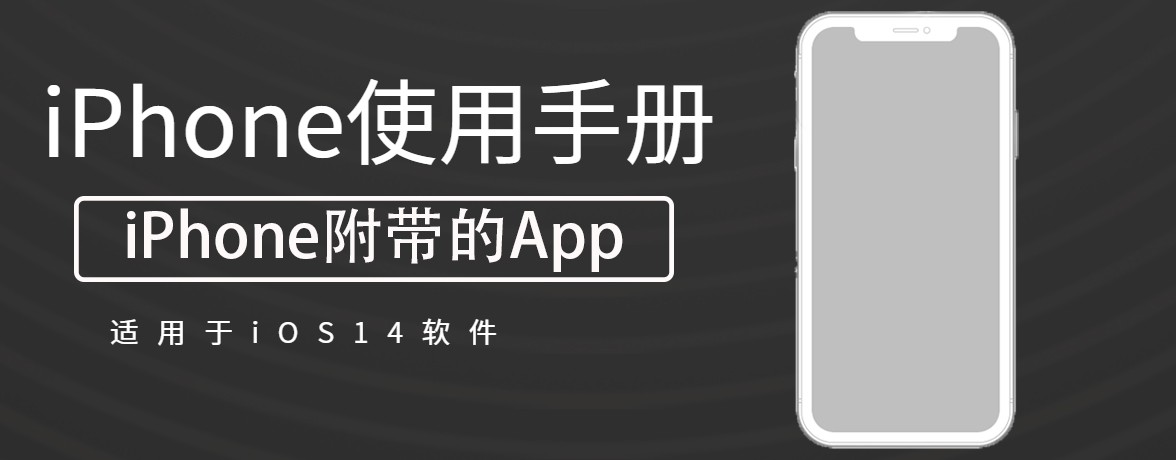
使用“查找” App ![]() 将不见的 iPhone、iPad、iPod touch、Apple Watch 或 Mac 标记为丢失,他人便无法访问您的个人信息。若要将设备标记为丢失,您必须在其丢失前打开“查找我的 [设备]”。
将不见的 iPhone、iPad、iPod touch、Apple Watch 或 Mac 标记为丢失,他人便无法访问您的个人信息。若要将设备标记为丢失,您必须在其丢失前打开“查找我的 [设备]”。
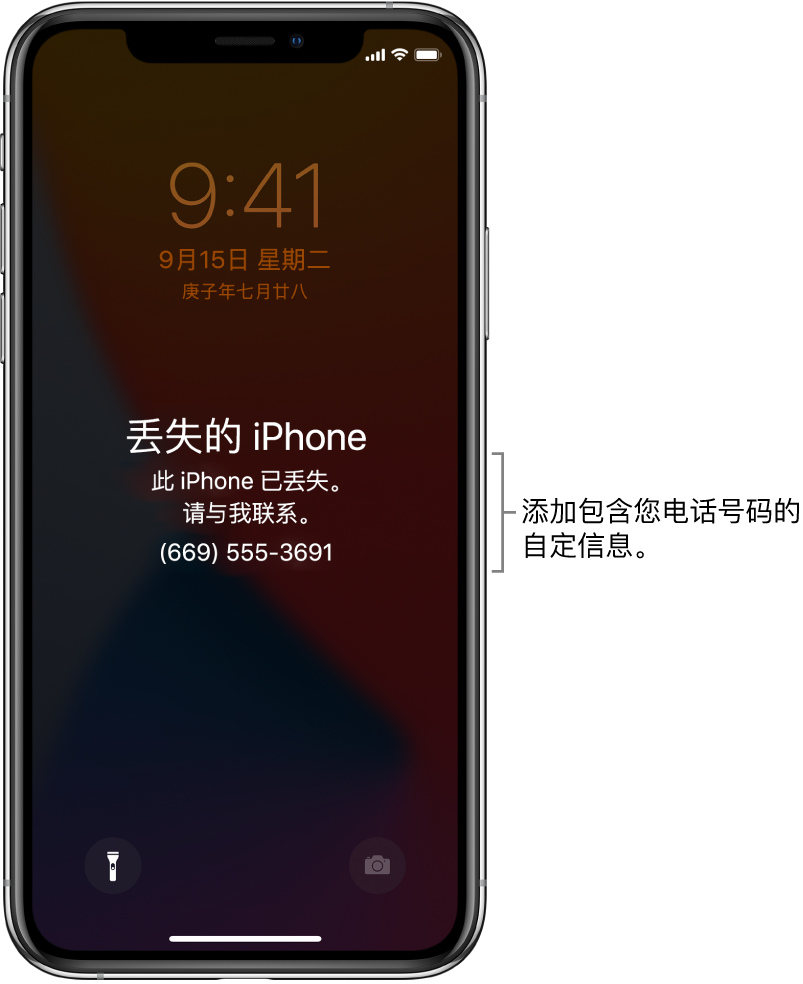
将设备标记为丢失后会发生什么?
- 您的 Apple ID 电子邮件地址会收到一封确认电子邮件。
- 您可以在设备的锁定屏幕上显示自定信息。例如,您不妨说明该设备丢失了或者留下您的联系方式。
- 收到信息或通知或者闹钟响起时,您的设备不会显示提醒或者发出声音,但仍会收到电话和 FaceTime 来电。
- 设备上的 Apple Pay 会停用,且会从设备上移除为 Apple Pay 设置的任何信用卡或借记卡、学生证和快捷交通卡。即使设备处于离线状态,也会移除信用卡、借记卡和学生证。快捷交通卡会在下次设备在线时移除。
- 对于 iPhone、iPad、iPod touch 或 Apple Watch,您可以在地图上看到设备的当前位置以及位置变动。
将设备标记为丢失
如果设备丢失或被盗,您可以在 iPhone、iPad、iPod touch 或 Apple Watch 上打开“丢失模式”,或者锁定您的 Mac。
(1)轻点“设备”,然后轻点丢失设备的名称。
(2)在“标记为丢失”下方,轻点“启用”。
(3)按照屏幕指示操作,记住以下几点:
- 密码:如果 iPhone、iPad、iPod touch 或 Apple Watch 未设置密码,系统会要求您立即创建一个密码。对于 Mac,即使已经在 Mac 上设置了密码,您必须创建一个数字密码。这个数字密码与您的其他密码不同,仅在将设备标记为丢失时使用。
- 联系信息:如果要求您输入电话号码,请输入可以联系到您的号码。如果要求您输入信息,您不妨说明该设备丢失了或者留下您的联系方式。输入的电话号码和信息会显示在设备的锁定屏幕上。
(4)轻点“启用”(对于 iPhone、iPad、iPod touch 或 Apple Watch)或“锁定”(对于 Mac)。
设备标记为丢失后,您会在“标记为丢失”部分的下方看到“已启用”。如果标记为丢失时设备未接入无线局域网或蜂窝网络,您会看到“等待中”,直到设备再次上线。
针对丢失的设备更改“丢失模式”信息或电子邮件通知
在将 iPhone、iPad、iPod touch 或 Apple Watch 标记为丢失后,您可以更新联系信息或电子邮件通知设置。
(1)轻点“设备”,然后轻点丢失设备的名称。
(2)在“标记为丢失”下方,轻点“等待中”或“已启用”。
(3)执行以下任一项操作:
- 更改“丢失模式”信息:对电话号码或信息进行任何更改。
- 获取电子邮件更新:打开“接收电子邮件更新”(如果尚未打开)。
(4)轻点“完成”。
为 iPhone、iPad、iPod touch 或 Apple Watch 关闭“丢失模式”
找到丢失的设备后,您可以执行以下一项操作来关闭“丢失模式”:
- 在设备上输入密码。
- 在“查找”中,轻点设备名称,轻点“标记为丢失”下方的“等待中”或“已启用”,轻点“关闭‘标记为丢失’”,然后轻点“关闭”。
解锁 Mac
找到了丢失的 Mac 后,在设备上输入数字密码以将其解锁(在将 Mac 标记为丢失时所设置的密码)。
如果您忘记了密码,可以使用 iCloud.com 上的“查找我的 iPhone”来进行恢复。
未知的网友